Видео:Задание 23 из ОГЭ Построение графиков функций с модулем | МатематикаСкачать

Результат
Примеры поверхностей
- Эллиптический параболоид
- Двухсторонний гиперболоид
- Мнимый эллипсоид
- Две параллельные плоскости
- Тригонометрические функции
Указанные выше примеры содержат также:
- квадратные корни sqrt(x),
кубические корни cbrt(x) - тригонометрические функции:
синус sin(x), косинус cos(x), тангенс tan(x), котангенс ctan(x) - показательные функции и экспоненты exp(x)
- обратные тригонометрические функции:
арксинус asin(x), арккосинус acos(x), арктангенс atan(x), арккотангенс actan(x) - натуральные логарифмы ln(x),
десятичные логарифмы log(x) - гиперболические функции:
гиперболический синус sh(x), гиперболический косинус ch(x), гиперболический тангенс и котангенс tanh(x), ctanh(x) - обратные гиперболические функции:
asinh(x), acosh(x), atanh(x), actanh(x) - число Пи pi
- комплексное число i
Правила ввода
Можно делать следующие операции
2*x — умножение 3/x — деление x^3 — возведение в степень x + 7 — сложение x — 6 — вычитание Действительные числа вводить в виде 7.5, не 7,5
Чтобы увидеть подробное решение,
помогите рассказать об этом сайте:
Видео:Урок 3. 3D-поверхности в excel.Скачать

Трехмерные графики функций в MathСad
Графики, которые включают две переменные, в Mathcad схожи с 2D-графиками, но есть отличия, которые необходимо знать. В Mathcad существует два вида таких графиков: контурный и 3D-график поверхности в трех осях.
Контурный график
Контурный график показывает изменения поверхности по высоте. Он являет собой линии равных высот. Для интеграции контурного графика нужно выбрать в Графики -> Кривые -> Вставить график -> Контурный график.
Давайте пропишем построение графика параболоида:
Такая функция имеет минимум в начале осей координат и возрастает при отходе от начала осей. Цвет нашего графика будет зависим от величины z.
По стандарту в наших уроках используем диапазоны от -10 до 10 для x и у. Для оси z подбор диапазона будет автоматизирован. Изменение диапазонов возможно с изменением величины первой и последней меток, а изменение расстояния — изменением величины второй метки. Также можно выбирать одну из представленных в программе цветовых схем оформления или добавлять величины к контурным линиям.
3D-график
Давайте вначале выясним, какие есть элементы у 3D-графика.
График имеет три оси: X, Y, Z. Обычно ось зет имеет вертикальное направление. Сам график, который изображен розовой сеткой на примере выше, ограничен прямоугольной областью, сторонами которой являются оси координат. Если в 2D-графиках были места для заполнения как для оси X, так и для оси Y, то здесь есть только одно место заполнения для оси Z.
Если вы посмотрите на правый верхний угол, то увидите кнопку выбора осей. При нажатии на нужную ось, она подсветится как на кнопке, так и на графике. Вы можете менять для каждой оси значение первой, второй и последней метки. Все это справедливо настолько же, насколько и для 2D-графика. Кроме того, можно изменять диапазоны как по осям, так и по числу меток.
Вам будет доступно расширение, перемещение и сжатие области, где размещен график. Для этого существуют специальные кнопки, которые размещены на границе области. Кнопки слева сверху предназначены для перемещения, вращения или масштабирования графика. А также есть кнопка «Сбросить график», которая оп своим функциям напоминает кнопку «Отменить».
Параболоид
Попробуем построить график заданного параболоида. Разместите курсор на любое место рабочей области и нажмите Графики -> Кривые -> Вставить график -> 3D-график. В местозаполнитель введите [z(x,y] и нажмите на любое пустое место. Построится вот такой график:
Поэкспериментируйте с кнопками управления видом графика, а когда получите достаточно опыта, нажмите на кнопку «Сброс вида».
Нажмите на ось Z справа сверху на кнопке выбора оси. Поменяйте обозначение последней метки с 200 на 400, а потом нажмите на любое пустое место вне графика, чтобы изменения применились. Если вам нужно будет вернуться в исходную позицию, то придется заново вручную поменять значение на 200, так как кнопка вида здесь работать не будет.
На следующей картинке вы видите тот же график, но с изменением цвета и заливки поверхности. Это можно сделать, воспользовавшись меню Графики -> Стили:
Две функции
Для добавления еще одной функции на график, нужно выбрать местозаполнитель с легендой и в меню перейти Графики -> Кривые -> Добавить кривую. На примере вы можете видеть функции параболоида и плоскости на одном координатной сетке.
Для графиков лучше использовать отличные друг от друга цвета, чтобы их пересечение было более заметно. Вы можете повращать график, чтобы разобраться в форме этого пересечения.
Использование вектора
Мы производили построение 2D-графиков с использованием вектора. Что-то подобное можно использовать и для 3D-графиков, но нам потребуется вектор с осями X, Y, Z. Изобразим примером функцию, которая известна среди математиков под названием «мексиканская шляпа».
Сфера
Построение параметрической поверхности требует более серьезного подхода, чем 2D-графика. Все из-за того, что значение Z можно добавлять только непосредственно на графике. Расскажем, как это выполнить, используя пример построения графика сферы с помощью функции CreateMesh. Параметрические уравнения сферы выглядят так:
У параметра φ есть название — азимутальный угол. Параметр θ называется зенитным углом. Пропишем нужные нам диапазоны изменения параметров:
При использовании функции CreateMesh нам понадобится такая матрица:
Пропишите имя переменной матрицы в метозаполнитель 3D-графика и нажмите на любую пустую область вне его.
Резюме
3D-графики имеют некоторые отличия от двухмерных графиков, которые мы уже рассматривали:
- Существует 2 вида графика для построения функций с двумя переменными: контурные графики и 3D-графики. Их вставка производится из Графики -> Кривые -> Вставить график/
- Контурный график напоминает карту с линиями уровня.
- По принципам построения 3D-график отличается от плоского наличием третьей оси. Для выбора осей есть специальная кнопка, каждую ось можно редактировать отдельно. Так же как и для плоских графиков, значения первой, второй и последней метки можно редактировать.
- Управлять размерами и позицией графика на рабочей области можно с помощью перетягивания краев области графика.
- Вращение и перемещение самого графика доступно с помощью кнопок управления в левом верхнем углу.
- Для того, чтобы быстро построить функцию, задайте определения z(x,y), вставьте область с графиком и пропишите имя функции и место для заполнения.
- Также доступно создание вектора, который будет содержать определения значений для осей X, Y, Z и разместить имя вектора в местозаполнитель.
Видео:Математика без Ху!ни. Нахождение асимптот, построение графика функции.Скачать

Трехмерные графики
Функция Plot3D используется для построения трехмерных графиков в декартовых координатах:
| Out[1]= | 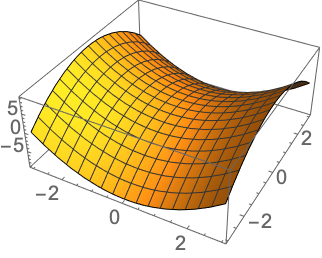 |
С помощью функции ParametricPlot3D построим трехмерную пространственную кривую:
| Out[2]= | 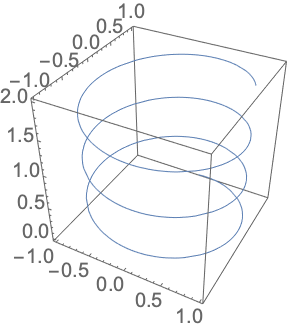 |
Для работы в сферических координатах используется функция SphericalPlot3D:
| Out[3]= | 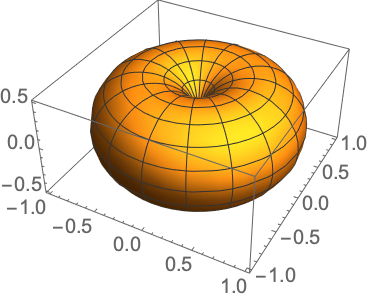 |
Функция RevolutionPlot3D строит поверхность вращения с использованием заданного выражения:
🔍 Видео
Математический анализ, 16 урок, Исследование функции и построение графикаСкачать

Квадратичная функция и ее график. 8 класс.Скачать

Построение графика квадратичной функцииСкачать

Построить график ЛИНЕЙНОЙ функции и найти:Скачать

ЭЛЕМЕНТАРНО, ВАТСОН! Квадратичная Функция и ее график ПараболаСкачать

Как построить график функции в excel | Построение графика функции в эксельСкачать

Как в excel построить графикСкачать

MathCAD Построение графика быстрым способомСкачать
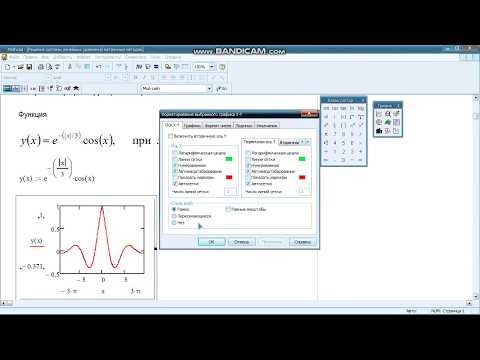
Исследование функции. Построение графика. Высшая математикаСкачать

Построение графика поверхностиСкачать

График квадратичной функции. #shortsСкачать

Математика без Ху!ни. Исследование функции, график. Первая, вторая производная, асимптоты.Скачать

Всё о квадратичной функции. Парабола | Математика TutorOnlineСкачать

Построение графиков тригонометрических функций с помощью преобразований. Практ. часть. 10 класс.Скачать

Математика это не ИсламСкачать

Построение графика функции в ExcelСкачать

Как построить график линейной функции.Скачать


















